概要:2018年4月に無料となって復活したDAW の『Cakewalk by BandLab』(旧 SONAR)がダウンロードできない・インストールできないように見えることの対策を含めた手順紹介の記事です。
流れとしては、
① 『BandLab Assistant』をインストール
├ 復活のお知らせ:Googleアカウントでログインできるようになった模様@2019年9月
└ DL失敗?再ダウンロード決断のポイント
②『BandLab Assistant』のメニューから『Cakewalk by BandLab』をインストール
③『Cakewalk by BandLab』本体を使ってみよう(別記事予定)
となります。
『BandLab Assistant』 のインストール
この章は細かいことを気にしない人は読み飛ばしても大丈夫です。
なぜこう書いたかと申しますと、インストーラーとランチャーにけっこうなクセがあるのでこだわる人にとっては注意点があるからです。
まず最初に『BandLab Assistant』をインストールする必要がありますので、
BandLab の Cakewalk ダウンロードページへアクセスします。
Downloadと書かれたボタンをクリックして「bandlab-assistant-windows-latest.exe」をPCにダウンロードします。
『BandLab Assistant』は自社製品囲い込みタイプのランチャーです。そのメニューを介して今回の目的の『Cakewalk by BandLab』をインストールする事となります。
「bandlab-assistant-windows-latest.exe」のダウンロードが済んだら、これをダブルクリックしてインストールを開始します。↓
お好みの方式でユーザー登録してログイン。(現在はGoogle経由のログインが不調なので公式でサインアップしてアカウント作っちゃいました。すぐですし。)
※ 余談ですが、このソフトに限らず、こちらとしては試したいだけなのにユーザー登録を要求してメールマガジンを送ってくるベンダーやショップの仕分けが面倒なので、お試し用の予備の「捨てGoogleアカウント」を用意したり、Gmailアドレスに「アカウント名+hogehoge@gmail」とエイリアスを付けて仕分けしたり、使い捨てメアドの10minitsmail を利用するのもありだと思います。
Googleアカウントでログインできるようになった模様@2019年9月
⚠ 2019-05-16 現在、Googleアカウントとの連携ではログインできない症状が見られます。BandLabブログやフォーラム等でもこの件のトピックが見つからず詳細は不明。
2019-09-24 現在、なぜかいつもの自動ログインに失敗したので、Googleアカウントで入り直してみると無事にログインできました。とにかくめでたいのでご報告。
BandLab のアカウントを作成(BandLab assistant の一番下の「Sign up now」か、公式サイト右上の「ログイン」→「サインアップ」)するか、Facebookのアカウントを使用するとログインできました。(※ ログイン途中で画面が無反応になり進めくなった場合、BandLabを起動しなおして再び Connect with Facebook を選択するとユーザー名とパスワード入力画面が出るので、入力すると通過できました。)
Facebookでもログインできます。無料VSTの配布などでもFacebookを要求されることがありますので、Facebook自体が嫌いでも作っておくとDTMの役に立つことがあります。
現在のFacebookは電話番号の登録もいらずメアドだけで新規作成できます。(オプションで電話帳のデータと結びつけるかとか訊かれて迷ったら、拒否しておいた方が良いと思います。電話番号の重複をたどって知り合いやそうでない人が出てきて気持ち悪いので。)
Cakewalk by BandLab (旧 SONAR)をインストール
ここからようやく本命の『Cakewalk by BandLab』のダウンロードの開始です。
Appsをクリック。↓
Installボタンをクリック。↓
下図のように入れたいアプリケーションを選択する画面が出ますので、Studio Instruments Suiteにチェックを入れ、Installボタンをクリック。↓
一遍にインストールせず、上から順番が無難だと思います。一つダウンロードに失敗すると他のも道連れになる可能性がありますので。(DL失敗しても途中から再開できないという不親切な仕様です。)
ダウンロードが済むと自動的にインストール画面が出るはずです…が!
なぜか自動で開始してくれないことがかなり頻繁に起こるので、その時はCakewalk_by_BandLab_Setup_26.05.0.039.exe ファイルを手動でクリックして起動しましょう。
その場所を開くには、『BandLab Assistant』の左上のギア型のアイコンをクリック→ System Folder の横の「 … 」をクリックします。
するとエクスプローラーで C:\Users\あなたのユーザー名\AppData\Roaming\bandlab-assistant\Downloads という場所が開きます。
ダウンロードしたファイルを念のためコピーしておきます。
こうしておけば、複数のPCにインストールするときに無駄なダウンロードをしなくても済みます。
ちなみに何事もなく自動でインストールが始まって問題なく完了した場合はダウンロードファイルは勝手に削除されるので、コピーが欲しい場合はインストールを放置してエクスプローラーを立ち上げてせっせと手動でコピーしましょう。
注意点1: 隠しフォルダにダウンロードされるので、エクスプローラーの表示→オプション→表示→詳細設定で隠しファイル、隠しフォルダー、および隠しドライブを表示するにチェックを入れておかないと見えません。
注意点2: ダブルクリックしてエラーウインドウ(下図参照)が出た場合はダウンロード自体が完了していない可能性が高いです。ファイルサイズもおそらく小さいでしょう。
2020/06/04 時点で、本体のインストーラーの Cakewalk_by_BandLab_Setup_26.05.0.039.exe(バージョン 26.04.0.179)のファイルサイズは553MBです。なお、追加音源の instruments.exe のサイズは 898MBでした。
注意点3: 認証のために初回だけは『BandLab Assistant』を先に立ち上げ、『Cakewalk by Bandlab』を次に起動することが必要。未認証でCakewalkのみを起動するとデモ版として起動します。後からの認証も有効。いずれにせよ今後のアップデートチェックのためにも必要なので、それだけのために時々起動することになります。
DL失敗? 再ダウンロード決断のポイント
タスクマネージャーで通信が終了しているか確認 ↓
通信もストップし、ファイルサイズが553MBに届かず、Cakewalk_by_BandLab_Setup(バージョン番号).exe をダブルクリックするとエラーウインドウが出る。
こうなってしまったら諦めて再ダウンロード。モバイルなどで通信環境が悪い人は深夜や早朝にすると良いかも。
インストーラーのダウンロードをやり直したい場合
『BandLab Assistant』の左上のギア型のアイコンをクリック→ System Folder の横の「 … 」をクリックします。するとエクスプローラーで Downloads フォルダが開きます。
その中にある古いファイルの名前を変更するか、削除してしまいます。
つぎに、『BandLab Assistant』を完全に終了してからもう一度起動しなおします。(左上のギア・アイコンをクリック→ Quite を押す。またはタスクトレイのアイコンを右クリックしてから Quite で終了できます。)
再起動しないとファイルが再スキャンされず UPDATE ボタンが出ないようです。
さて、ようやく本命のDAW本体のインストールが始まるわけですが、詳細インストールを選んだ方が良いです。そうしないと「拡張子.mid に勝手に関連付け」されたり「Cドライブのルートに勝手にフォルダを作る」というお下劣なことをされます。
ソフトウェアを入れるたびにそのメーカー名のフォルダをCドライブのルートに作ると鬱陶しいことになるのは想像に難くなく、ドキュメントフォルダー内を指定しておくのがいいでしょう。
MIDIの再生等で他のソフトも使う人は関連付けのチェックを外しておきましょう。↓
道なりに進むとVSTが C:\Program Files\Cakewalk\VstPlugins に入れられてしまうので、C:\Program Files\VstPlugins や C:\Program Files\Steinberg\VstPlugins 等のDTMの世界で標準的なフォルダに指定しなおしたほうが使いやすいです。↓ (どうしてかというと、他のソフトをインストールするときに、この一般的ではない場所を参照して次から同じフォルダーに入れようとするソフトがあり、フォルダをいちいち変更するのに面倒なことになるからです。)
本体のソフトはちゃんとしてるのに、インストーラーだけ見ると「育ちの悪いダメソフトなのだろうか?」と不安になる挙動なので改善されると良いですね。
このランチャー問題だらけです。
- 認証完了後は必須ソフトでもないのに
スタートアップで自動起動してリソース食い。追記:2018/11のアップデートで初期状態は手動起動になったようです。 - タスクトレイにランチャーが常駐。
しかも右クリックから完全終了できず態々本体側のメニューを開いて終了させる必要がある。追記:2018/11のアップデートでタスクバーのアイコンを右クリックから Quit で終了できるようになりました。 - ダウンローダーもレジュームが出来ない。
- オートスタートが働かず延々と待たされることがある。ファイルの場所と開き方を知らない人はこの時点でアウトで、やり直しになる。
- ランチャー経由でCakewalkをOPEN(起動)する場合、使いたいときとアップデートが重なると、ボタンがUpdateボタンに代わってしまいOpenが下の階層に隠れてすぐには使えない。アプデが終わるまでスタートメニューから起動しないと使えない。
『BandLab Assistant』をメニューからではなく公式からダウンロードして手動でアップデートすると新旧両バージョンの二重登録になり、古い方をアンインストールしようとするとなぜか新しい方が消える。どうしようもないので全部消そうとしても一覧に残ってしまう。「WiseProgramUninstaller」というアプリで強制的に消せましたが、前世紀のソフトを思い出させるしょっぱさです。追記 2018/12月のインストーラーで試したところ修正されたようです。
『BandLab Assistant』はいろんな意味で困ったアプリです。Cakewalk 本体は良いソフトウェアなのにこの変なランチャー(旧SONERを使いたい人にとってはただのプリインストーラー)のせいで使うのを断念した人がいるのではないかと思うほどです。
『BandLab Assistant』はインストールと認証が終わればたまにアップデートを確認するまで起動しなくてもかまいません。(オンラインアップロードやLOOP素材を使う人は常駐したままでいいでしょうけれども。)使いたい時にスタートメニューから手動起動で十分です。
『BandLab Assistant』の左上の歯車アイコンのメニューから下図の場所をクリックしてスタートアップで起動しないように停止していいと思います。↓
追記: 2018/11のバージョン 3.3.0からタスクバーのアイコンを右クリックでQuit(停止)できるようになりました。
メニューにフォルダへのショートカットが追加されました。
追記:2018/12 のバージョン 4.0.0へのアップデートをしようとすると複数の機種で何度やってもエラーが出たので、公式サイトから直接ダウンロードしてインストールが早いと思います。
もうこのへっぽこなランチャーを廃して公式サイトで管理したほうがよほどスッキリすると思うのですが…(苦笑)
今回から差分アップデートファイルでの提供に対応してくれました。
2018/12月のCakewalk 本体のアップデート用ファイルの名前は「Cakewalk_by_BandLab_Update_Setup_24.11.0.31.exe」(サイズは31.2MB)でした。
追記:2019/01/07 にUpdateボタンを押したところ、Banlab Assistant 自体のアップデートは無事に済みました。完了時点の Banlab Assistant のバージョンは 5.0.1.0 です。
追記:2019/01/19 にUpdateボタンを押したところ、Banlab Assistant のアップデートがまたできませんでした。公式サイトから手動で「bandlab-assistant-windows-latest.exe」をダウンロードしてアップデート。完了時点のバージョン番号は 5.0.2.0 です。
ほぼ同時にアップデートした Cakewalk 本体の差分ファイル名は「Cakewalk_by_BandLab_Update_Setup_25.01.0.24.exe」(サイズは18.4MB)でした。
追記:2019/01/23 のアップデートはなぜか差分ファイルではなく本体丸ごと入れ替えでした。ファイル名は「Cakewalk_by_BandLab_Setup_25.01.0.27.exe」(サイズは542MB)でした。
追記:2019/03/20 のアップデートのファイル名は「Cakewalk_by_BandLab_Update_Setup_25.03.0.15.exe」(サイズは32.8MB)でした。
追記:2019/03/27 のアップデートは部分アプデではなく本体丸ごとで
「Cakewalk_by_BandLab_Setup_25.03.0.20.exe」(サイズは547MB)でした。
追記:2019/05のアップデートのファイルの名は
「Cakewalk_by_BandLab_Update_Setup_25.05.0.31.exe」(サイズは18.2MB)でした。
追記:2019/07/30 のアップデートのファイル名は
「Cakewalk_by_BandLab_Update_Setup_25.07.0.70.exe」(サイズは18.0MB)でした。
追記:2019/08/06 のアップデート・ホットフィックスのファイル名は
「Cakewalk_by_BandLab_Setup_25.07.0.79.exe」(サイズは552MB)でした。
今回は差分のパッチではなくフルサイズで丸ごとの差し替えになったようです。今年の一月と同じパターンですね。
追記:2019/08/14 にランチャーのアップデート(ただし表示のみで実態ナシ)がありました。いちおうリンク先が示されましてファイル名は
「bandlab-assistant-windows-latest.exe」バージョンは5.0.4.0(サイズは48.46MB)
アップデート作業完了後いつまでたっても「Update」表示が消えないのでMD5でファイルを比較すると六月配布のものと同じ(!)「e27da5a3e56f1018e1eb42aeba334328」でした。ほどなく「Update」表示は消えることとなり、誤報だったようです。忘れよう…💦
追記:2019/08/31 にランチャーのアップデートがあり、いつものようにメニューからは失敗してサイトからのDLとなりました。ファイル名は、
「bandlab-assistant-windows-latest.exe」バージョンは5.0.6.0(サイズは55.4MB)
若干いままでよりサイズが大きくなりました。
追記:2019/10/05 のアップデートのファイル名は
「Cakewalk_by_BandLab_Update_Setup_25.09.0.60.exe」(サイズは19.0MB)でした。
追記:2019/10/10 のアップデートのファイル名は
「Cakewalk_by_BandLab_Update_Setup_25.09.0.68.exe」(サイズは552.7MB)でした。
追記:2019/10/13 のアップデートのファイル名は
「Cakewalk_by_BandLab_Update_Setup_25.09.0.70.exe」(サイズは552.7MB)でした。
追記:2019/10/31のランチャーのアップデートのファイル名は
「bandlab-assistant-windows-latest.exe」バージョンは5.1.0.0(サイズは53.8MB)でした。
追記:2019/11/14のランチャーのアップデートのファイル名は
「bandlab-assistant-windows-latest.exe」バージョンは5.1.1.0(サイズは53.9MB)でした。
( 今回も画面メニューからのアプデは失敗したので、サイトからDL)
追記:2019/11/26 のアップデート パッチのファイル名は
「Cakewalk_by_BandLab_Update_Setup_25.11.0.54.exe」(サイズは19.3MB)でした。
追記:2019/12/12 のアップデート パッチのファイル名は
「Cakewalk_by_BandLab_Update_Setup_25.11.0.63.exe」(サイズは19.3 MB 20,251,744 バイト)でした。
追記:2019/12/31? のアップデート パッチのファイル名は
「Cakewalk_by_BandLab_Update_Setup_25.12.0.26.exe」(サイズは19.3 MB 20,256,048 バイト)でした。
追記:2019/01/06?(署名のタイムスタンプは2019-12-30) のランチャーのアップデートはメニューからだと失敗したので、サイトよりDL。ファイル名は
「bandlab-assistant-windows-latest.exe」(サイズは 53.9 MB 56,563,384 バイト)でした。
追記:2019/01/30 のアップデートのパッチのファイル名は「Cakewalk_by_BandLab_Update_Setup_26.01.0.24.exe」(サイズは19.3 MB 20,270,616 バイト)
追記:2019/02/13 のアップデートのパッチのファイル名は「Cakewalk_by_BandLab_Update_Setup_26.01.0.28.exe」(サイズは19.6 MB 20,603,424 バイト)
追記:2020/04/26 の大型アップデートのファイル名は
「Cakewalk_by_BandLab_Setup_26.04.0.179.exe」(サイズは553MB 580,849,328 バイト)
追記:2020-05-22 のランチャーのアップデートはメニューからだと失敗したので、サイトよりDL。ファイル名は
「bandlab-assistant-windows-latest.exe」(v5.2.0 サイズは 53.9 MB 56,571,944 バイト)でした。
追記:2020-06-04 のアップデートは本体丸ごとで、ファイル名は「Cakewalk_by_BandLab_Setup_26.05.0.039.exe」(サイズは553MB 580,872,144 バイト)でした。
追記:2020-08-08 のアップデートはのファイル名は「Cakewalk_by_BandLab_Update_Setup_26.08.0.100.exe」(サイズは58MB 60,828,736 バイト)でした。
アップデート内容の詳細は、🔗 公式サイトのこちらを参照のこと。
全体の注意点としては、自動アップデートの場合インストールが終わるとダウンロードしたファイルを問答無用で消してくれちゃうので、必要な人はインストールの作業を途中で放置して、裏でエクスプローラー等のファイラーを起動してコソっとコピ~しておきましょう。
デモモードになってしまった場合
『BandLab Assistant』を起動して、ログインしてから『Cakewalk by BandLab』本体を起動するという手順を踏みましょう。
ランチャー『BandLab Assistant』が起動していなくてもログアウトしていても、過去に一度『Cakewalk by BandLab』本体の認証が通してあればDAW本体を直接起動しても使えます。
『BandLab Assistant』バージョンアップ時の注意事項
DL済みのローカルPCファイルからインストールする手段をとる場合は、先に手動でWindowsの「アプリと機能」からアンインストールしてやりましょう。というかファイルが大きいわけではないので下手に工夫などせずメニューから地味にアプデしたほうが良いです。
『BandLab Assistant』のバージョンアップがあったときに「複数台に入れるからDLした実行ファイルからインストールしよう!」などとやると、旧バージョンがWindowsのアプリ管理に残って面倒なことになります。
自社の旧バージョンを除去せず別インストールしてくれてしまうというロクでもない仕様ですので。無償提供とはいえゴミを残す仕様には大丈夫なのかここの製品…と首をかしげてしまいますw
11月ごろのアップデートで治ったようです。あえて試したら大丈夫でした。
なお、うっかりやらかしたときは新旧のAssistantの両方を削除してから新しいのを入れなおすと直ります。(逆に言うと両方削除しないとだめでした。ヒドイ)
内蔵のVSTを他社のDAWで使えるかをチェック
- SI-String Section
- SI-Electric Piano
- SI-Bass Guitar
- SI-Drum Kit
- TTS-1
- Boost11
- PX-64 Percussion Strip
- VX-64 Vocal Strip
- TL-64 Tube Leveler
- Sonitus:fx Delay
- Sonitus:fx Equalizer
- Sonitus:fx Modulator
- Sonitus:fx Multiband
- Sonitus:fx Phase
- Sonitus:fx Reverb
- Sonitus:fx Surround
- Sonitus:fx SurroundComp
- Sonitus:fx Wahwah
- Cakewalk AliasFactor ( ↓ 以下は2020-08追加)
- Cakewalk Compressor/Gate
- Cakewalk HF Exciter
- Cakewalk Multivoice Chorus/Flanger
- Cakewalk Para-Q
- Cakewalk Classic Phaser
- Cakewalk Modfilter
- Cakewalk Tempo Delay
雑感
インストーラーにもうちょっと安心感が欲しいですね。いつコケるかと頼りなくてCakewalk本体のイメージをちょっぴり下げちゃってる気がします。
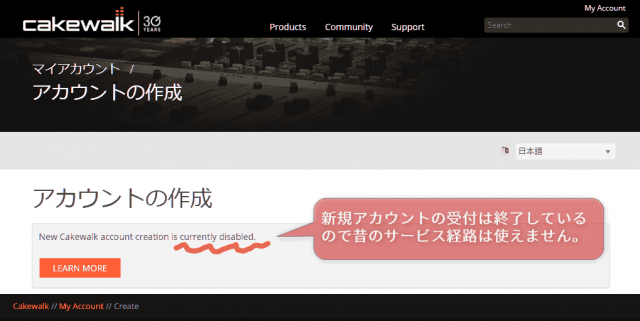
↑ 煩雑になるので本文には書きませんでしたが、こういうルートの多さに起因する注意書きが必要なのも混乱のもとですね。
インストールに限らず、機能や使用法にも表れていて、後付けされたらしい「インストゥルメントトラック」なんかもその一つだと思いました。
正体がMIDIトラックとオーディオトラックの劣化合体(?)だと気づくまでに時間がかかりました。
トラック一本で済むならそっちがいいかなーと使ってましたがMIDIルーティングが不便でおかしいとは思ってたんです。
結局、トラックを右クリックして「インストゥルメントトラックを分離」して二本に分けて落ち着きました。
もっとも、このコンテクキトメニューも難点があり、 「インストゥルメントトラックを分離」 などと現在クリックしていて分かりきった対象を無駄に表記するのではなく、「 MIDIトラックとオーディオトラック へ分離」のように、選択した結果・成果の方を具体的に書くのがベターだと思うので一言モノ申したいのですが(w
無駄に多い迂回ルートに悩まされつつも、そろそろ実際の曲の作成の説明記事とサンプルができそうです。
2019-01-07:Cakewalk のドメインからBandlabへリダイレクトされるようになったので説明を変更。
あと、どうでもいいのですがCakewalkを起動中は、USBメモリがデバイス使用中になりっぱなしで取り外しの許可が出ないことがあります。
おそらく新規プラグインをポーリング(問い合わせ監視)しているためだと思われますが、環境依存かもしれません。
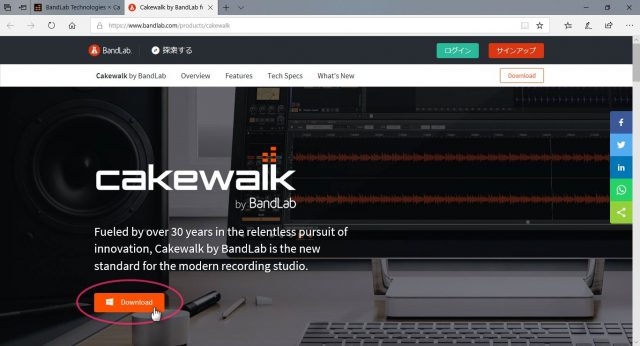
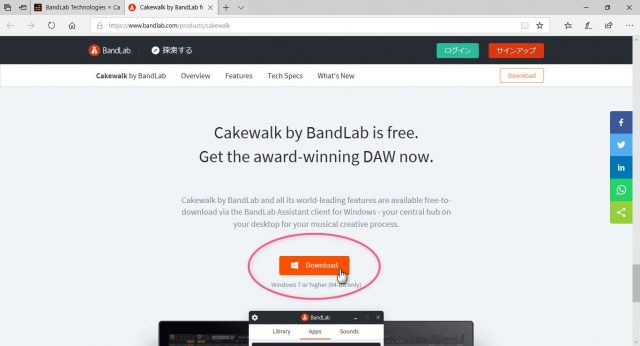
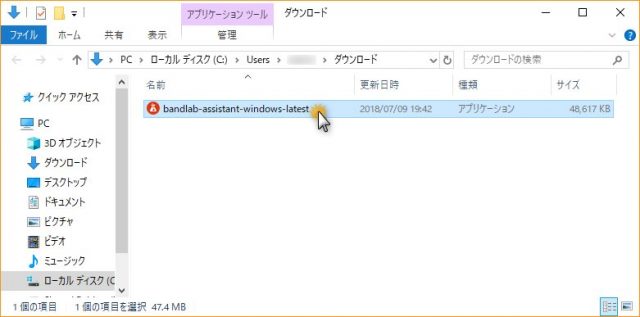
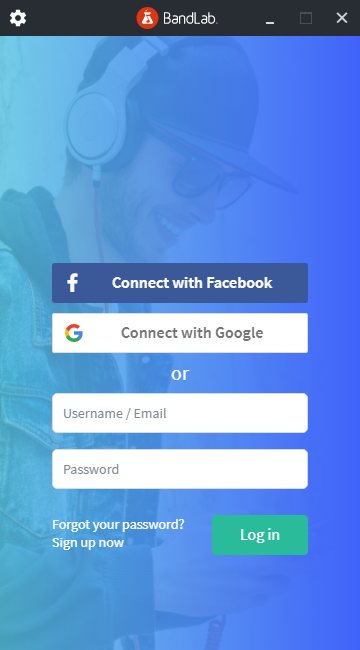
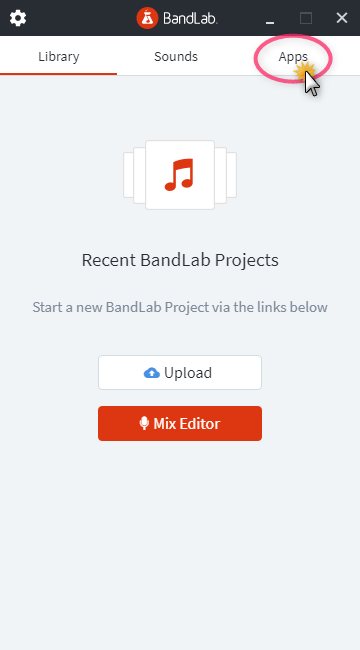
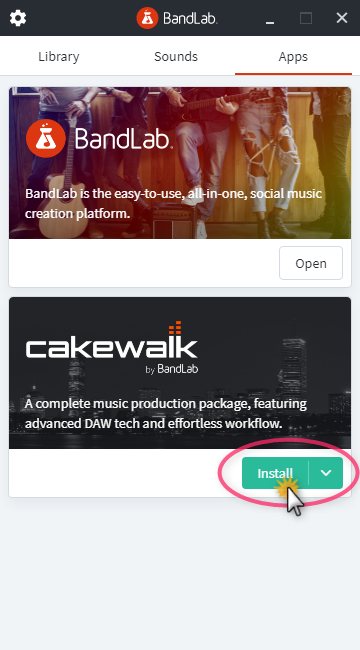
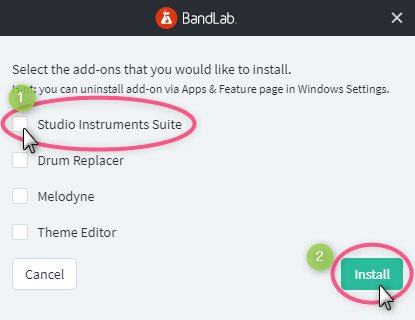
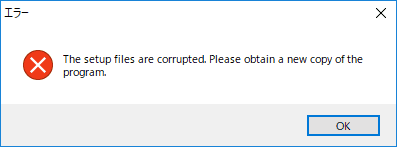
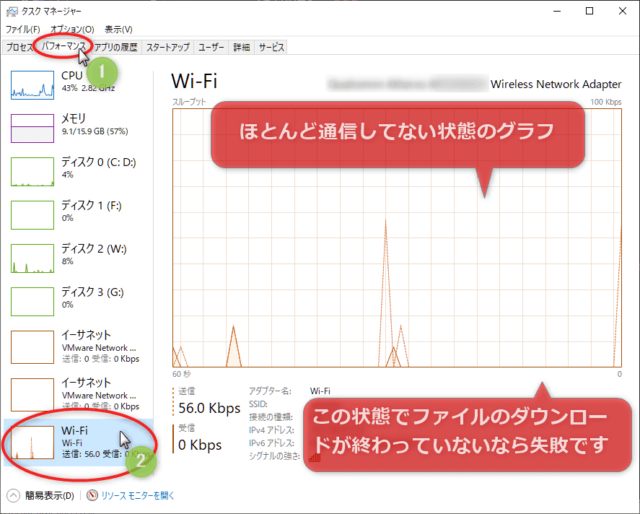

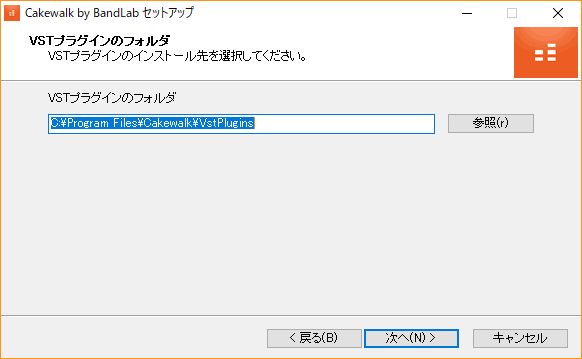
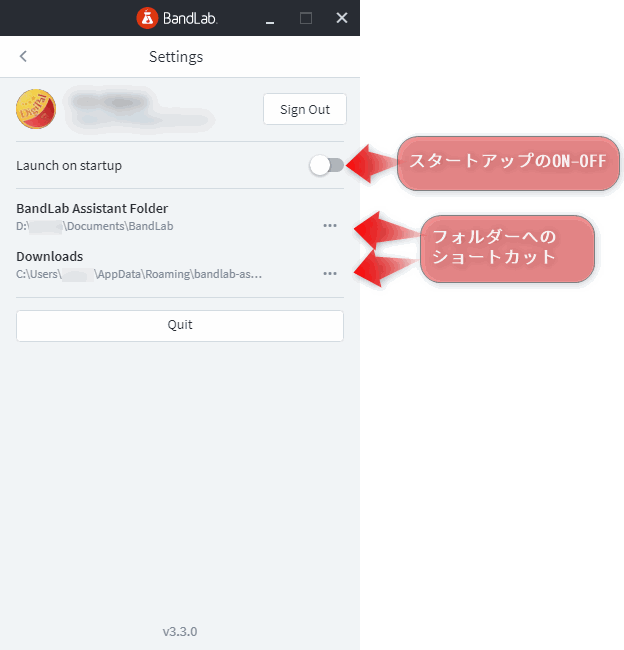
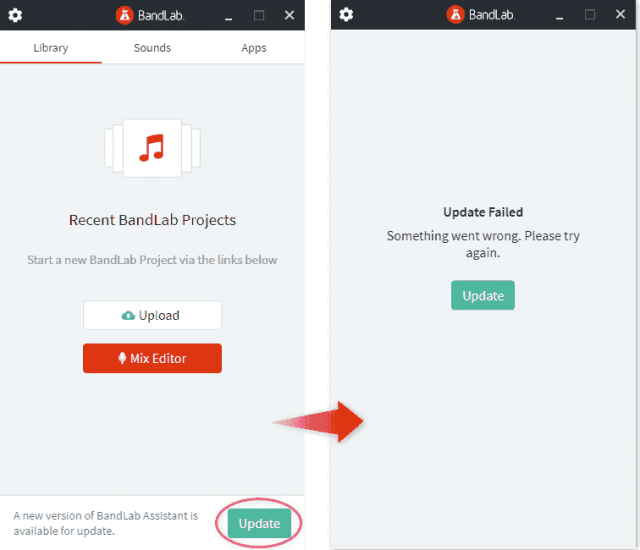
初めまして。とても丁寧な解説をしてくださっていて、作曲初心者&近場に相談出来る人がいない私でも、なんとか進めています。ありがとうございます。
ひとつ質問なのですが、sforzandoで音源を読み込もうとしても「Not sound asset loaded」と表示され、音がなりません。もし音を鳴らす方法がお分かりでしたら、ご教授いただきたいです……。以下、こちらの情報を列挙していきますので、ご判断の参考になさっていただければ幸いです。
・パソコンスペック:64bit、8GBでWindows10
・使用ソフト:cakewalk
・使用サウンドプレイヤー:sforzando
・使用したい音源:virtual playing orchestra
※音源ダウンロードや解凍は、サイトの手順通りに行っております。移動もしていません。また、cakewalk内蔵の音源の音は出ます。
初めまして初心者マークさん。少しでもお役に立てれば何よりです。
さっそく本題ですが、
解凍したフォルダを置く場所が間違っているために、その中にある .sfz に書いてある指示と .wav ファイルの位置関係が異なっているので読み込めないのだと推測いたします。
一応、順に確認いたします。
SFZプレイヤーの sforzando はふつーにインストール。
音源は『Virtual Playing Orchestra』という無料配布されているSFZで、
下記の3つを http://virtualplaying.com/virtual-playing-orchestra/ からダウンロードしました。
1) 最重要の音源本体のWAVファイルの入ったZIP
Virtual-Playing-Orchestra3-1-wave-files.zip
2) 音の並び方などの情報が内部に書いてある.sfzファイルの入ったZIP
Virtual-Playing-Orchestra3-1-2-standard-scripts.zip
Virtual-Playing-Orchestra3-1-2-performance-scripts.zip
ZIPファイルを適当な場所に解凍したあと、下図のようにフォルダが並ぶようにしました。この位置関係がズレるとsforzando等のSFZプレイヤーで読み込めません。
『 Virtual-Playing-Orchestra3 』フォルダの中身をエクスプローラー(ファイラー)で見て、上図のように構成になっていなかったら移動してみてください。
その後に、
(省略)\Virtual-Playing-Orchestra3\Brass\all-brass-SEC-normal-DXF.sfz
などをドラッグアンドドロップしても読み込めました。
次は蛇足ですが下図のように、
sforzando → SETTINGS → User Files path で、「Virtual-Playing-Orchestra3」を入れたフォルダー(親フォルダーでも認識可能)を指定してパスが通っている場合は、左上のメニュー INSTRUMENT の User からクリックでも選択できました。
私はこれで無事に鳴らせましたが、もしもダメでしたらご遠慮なくご相談くださいませ。
追記:ところでこちらのSFZを初めて使わせていただいたのですが、名前に KS や PERF と付いたのを選んで使うといいようですね。
そして、モジュレーションホイールでボリウム(ベロシティーレイヤー)を変更出来て、まるでアフタータッチのように機能する・・・と。面白いものを紹介していただきありがとうございます☺
こんにちは
作曲を手軽に始めたいと思いcakewalkのダウンロードを試みたものです。
一度ダウンロードに成功した(多分)ものの、ダウンロードされた場所が不明瞭で気にくわなかったためファイルを一度削除し、再ダウンロードをしようと考えました。
bandlabのダウンロードまでは問題なかったのですが、ログインが上手く行ったりいかなかったりと不安定です。また、bandlabへのログインが上手くいってもcakewalkのダウンロードボタンがopenとなっており、ダウンロードができません。ファイルを一度削除してしまっている為開くことができるわけもなく、表示されるのはエラーメッセージばかりです。
ネットで検索しても対処法はなく、同じPCでcakewalkを使うのは難しいとの見解が多いですが、あきらめきれません。
何か方法はないでしょうか?よろしければご教授願います。
なるほどお困りのようですね。早く楽しみたいでしょうからサクッと解決しちゃいましょう。
ということで、つまづいているポイント別に書いてまいります。
(もしも私の読解ミスで「ソレじゃない!」という場合は再度ご質問くださると解決に近づけるかも)
その1:アンインストール
まず、Cakewalk本体をアンインストールしてしまわないとCakewalk Assistant側に再ダウンロードメニューが出現しませんので
「アプリと機能」からアンインストールするか、また別の方法としては、
Bandlab Assistant を起動→APPSタブ→OPENの横の矢印をクリックして中のメニューのUninstallをクリック→ユーザーアカウント制御で「はい」を押して許可→削除するか聞かれるので「はい」でアンインストールできます。(下図参照)
こうしてアンインストールした後に、一度Assistantを完全終了(タスクトレイにしまうのではなく、Quiteできちんと終了させる)してから再起動すれば、「Install」がメニューに出現するはずです。
その2:必須作業ではありませんが、設定もクリアしたい場合
単純にアンインストールしてもインストール先フォルダ名などの設定は残っちゃうので、それらも消したい場合は、regeditを起動して次のキーを削除します。
コンピューター\HKEY_LOCAL_MACHINE\SOFTWARE\Cakewalk Music Software※ regeditの使い方わからない場合は触らないほうが無難です。自己責任でお願いします。
その3:Cakewalkを直接起動してしまいましょう
「ログインが不安定」に対する直接の解決策ではありませんが、AssistantへのログインはCakewalk本体の初回の起動時だけでいいので悩むこともないかと。(ソフトウェアのネットワーク認証のために必要。一度通しておかないとデモバージョン機能制限が解除されない)
Cakewalkが目的なら、本体が一度でも無事に起動したらAssistantはアップデートの時にしか用が無いので、
スタートアップメニューかショートカットからCakewalkを直接起動しましょう。ちなみにEXE本体はデフォルトだと
C:\Program Files\Cakewalk\Cakewalk Core\Cakewalk.exe
にあります。
こんな感じでいかがでしょうか。うまくいくといいのですが。
(うちのテスト用PCで実際に入れたり消したりして試してから書きましたので、順当にいけば解決できるはず……)
迅速な回答ありがとうございます。
説明不足で申し訳ないですが、管理者様のおっしゃられている適切なアンインストール手続きを踏まずにファイルを直でいじってしまったため、残骸が残ってしまっているのかでうまく機能できていないのが現状です。
他サイトでは私の状態から再インストールするのは無理だということで路頭に迷っている次第です…
今から「アンインストーラーを使わず、直接ファイルを削除」して実験するので、少々おまちください。
regeditを使った方法で解決できました!!
お話の通り設定が残ってしまっていてアンインストールが認識されていなかったようですね。
迅速なかつ適切な対応ありがとうございました。また機会があればお世話になります!
あ、解決できたようで良かった良かった。^^
今さっき、Cakewalkをインストールしたフォルダを消しても、「Install」を表示してくれる判定にならなかったので、さーてどうしようかなと考えていたところです(笑)
やはりレジストリにけっこうなデータが残るのが厄介なようですね。
とにかく一安心です。目標としては作曲なさりたいとのことですので、とりあえずTTS-1という内蔵音源を使ってみるとお手軽かもしれませんデス。
また何かありましたら、お気軽に書き込みしてくださいませ。
はじめまして。
読ませていただき、この手順通りにダウンロードをしようと思ったのですが、中々先に進まず困っています。
アシスタントをインストールして、サインイン→緑のインストールボタン→何も選ばずインストールとしたところ、Downloadingが点滅して止まっています。
再起動したり、何度か試したのですが、30分ほど放置しても進まず、途方に暮れております。
何か解決策がありますでしょうか?
ご教示いただけますと幸いです。
どうぞよろしくお願いいたします。
こんにちはsakuraさん☺インストールが進まないとモヤモヤしますね。
先ほど、まっさらなWindows10で最初からやって確認してみました。
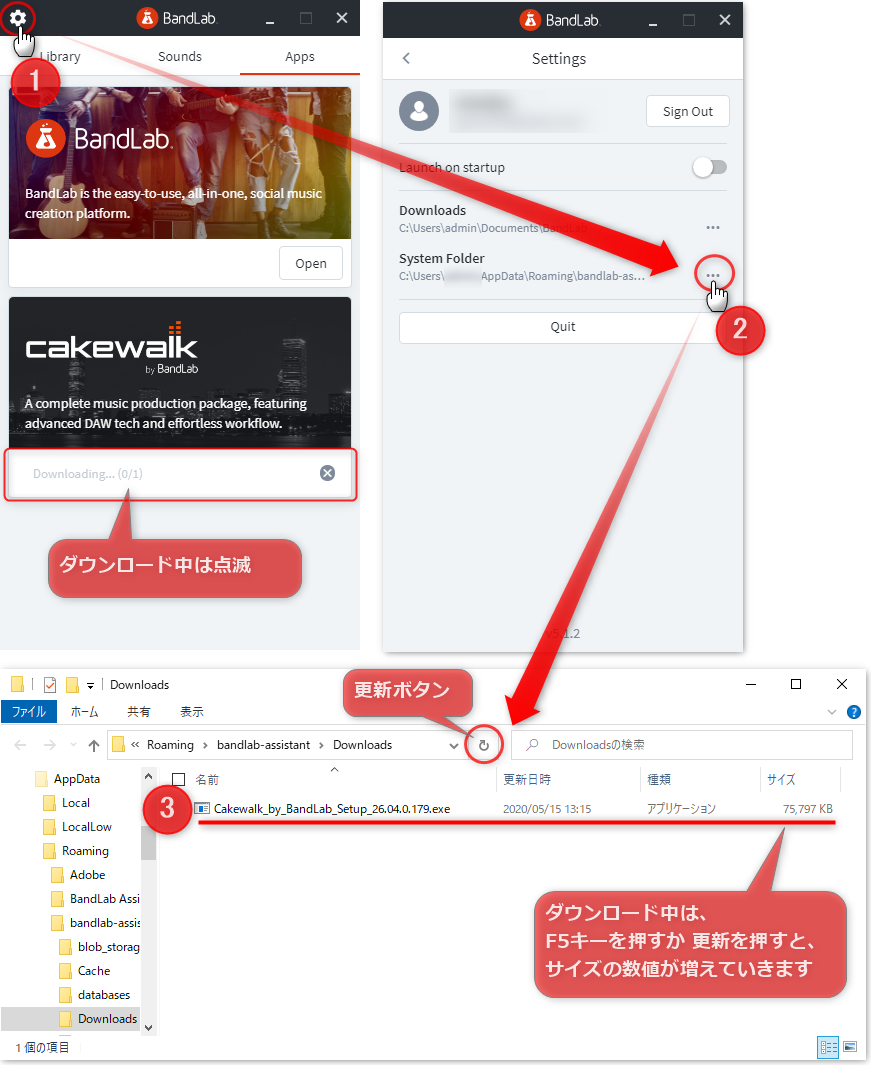
点滅してそのまま・・・が正常のようですね。パーセント表示での進捗が出ないので心配なのはわかります。
下図のようにフォルダを開いてみて、ファイルがあればおそらく進んでいるので確認してみてください。
⚙アイコンをクリック → Settingsが開く → System Folderの一番右側の「…」をクリック → Open folder をクリック
Cakewalk本体のファイルサイズは553MBですので、古めの無線LAN(11Mbps)を使っていると、
11Mbps÷8bit = 1.38MB/秒 なので、ざっくり計算すると予定時間は400秒(7分弱)ほどですね。
低速モバイル回線経由なら一時間以上かかるとかもあり得ますが、失敗している可能性が高そうかな。
次のチェックポイントは、
・「タスクマネージャー」で通信速度を見てグラフが動いているか(ダウンロードが進んでいるか)
・Bandlab Assistantを(右クリックして)管理者モードで起動
もしかするとすでに解決している気がしないでもありませんが、まだダメでしたらご遠慮なくどうぞ。
どうも、この記事を見てすごく勉強になってます。
ただ一つ質問です。「あぁーやっちゃった」の話なんですが。
Studio instrumentsのキッド(?)と一緒にダウンロードしたのですが…。多分別ファイルに入っていてイントゥルメント(プラグインシンセ)の選択画面がTTS-1しか選択できない状態でした。最初の頃はバグだとおもいアンインストールしました。
その時、関連ファイルは消去せず「全ていいえ」を選択してしまいました。そのあとアンインストールする時にその画面は出て来なくなってしまい選択不可。
そのあと手動でcakewalkの関連ファイルを消してしまい、ダウンロード時にStudio instrumentsにずっと✔︎が入っていて文字が薄くなり選択出来なくなり再ダウンロード不可能になってしまいました。対処方法はありますか?(何言ってるかわからなかったらすみません)
こんにちは龘䨻さん。せっかくのオマケが入らないとモヤモヤしますね
おそらく下図のような感じになったままで、再インストールできずにお困りということでしょうか。
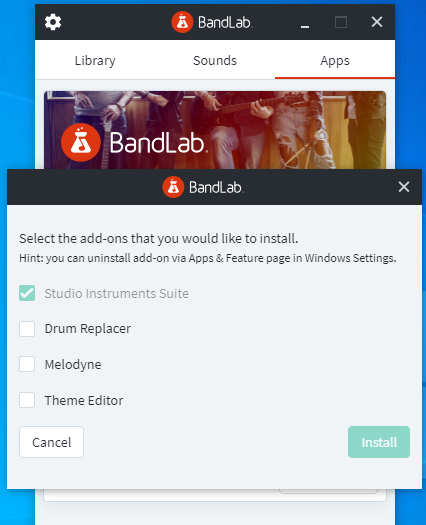
対処方法ですが、レジストリエディタを起動(スタートアップをクリックしregeditと入力してエンターキーを押して、「はい」を選択)して、
下記のレジストリ・キーを削除すると、ふたたびチェック~ダウンロードが可能になりましたよ。
コンピューター\HKEY_LOCAL_MACHINE\SOFTWARE\Cakewalk Music Software\Cakewalk\Installers\A8B514B5-0721-4003-8FBD-9CFFA1292F2B
上図のように発見したら右クリックして削除します。
レジストリ削除後に、Cakewalk by Bandlab の「Apps」タブの「Install Add-ons… 」をクリックしてチェックが有効になった後にStudio Instrumentsを再インストールすると普通どおりに動くまでを確認済みです。
(なお、先にフォルダを削除するテストもしたのですが判定に影響が出ず無駄骨でした。笑)
これで解決すると思うのですがいかがでしょう。
うわー、めっちゃ助かりました〜笑。早急な対処、写真付きでありがとうございます。もしかしたらまたお会いすることがあるかもしれません(←失礼します)
今度から困ったときはこのレジストリを使いますありがとうございました。[あとは、アプリ内で使えるかどうかですが…]
アプリ内で使えました‼︎感謝してます〜
ご報告ありがとうございます。
無事に解決できてなによりです。よかったよかった☺
はじめまして。
cakewalkが使えなくなり、メールをしました。
cakewalkを11月1日より使い始めましたが、11月12日から急に使えなくなり、Bandlabの問い合わせもしましたが音信不通になり・・・、現在も解決策を見出せないままです。
こちらのサイトを本日、見つけてご連絡しました。
先に書いてある通り、11月1日にダウンロードとインストールもうまくいき、cakewalk自体の操作のしかたを少しずつ覚えながらやってきました。
ただ、12日にcakewalkを使おうと思い、起動しようとしたところ、cakewalkの一番最初のロゴ画面でずっとフリーズしたまま、起動できなくなりました。
思い当たるのが、前日にPCをシャットダウンする際に、更新プログラムのアップデートがあり、windows7を使用しているので、もしかして互換性の違いかが原因と思いました。
cakewalkのプロパティで互換性モードをwindows7に変更し、アンインストールをしました。
その後、再度band.labにログインしてみましたが、インストール画面がありませんでした。
どうしても、cakewalkを使いたく、bandlabに問い合わせをしました。
(翻訳機能を使いながら、問い合わせをしました。)
回答は・・・
①「アイコンを右クリックして「管理者として実行」を選択して、Bandlab Assistantを開いてみていただけますか?ウイルス対策ソフトも無効にしてみてください。それでもうまくいかない場合は、コンピュータを再起動してから再試行してみてください。
」
②「1.Appsタブをクリックして、Cakewalkのロゴを探します。その下に「インストール」というボタンがあります。
2.インストールをクリックしてプロンプトに従います。最初のウィンドウはアドオンの項目が表示されます。アドオンをインストールしたくない場合は、チェックを入れずに「OK」をクリックするだけでOKです。
」
でした。
回答のように、実行をして、インストールできました。
ただ、またcakewalkを起動させようとするとロゴ画面でフリースした状態になるだけです。
その旨を再問合わせをしましたが、音沙汰なしとなりました・・・。
その後2、3回連絡くださいとメールしていますが、スル―されました。
今、まだこのような状態です。
一点、気になるのが、回答にあった
「ウイルス対策ソフトも無効にしてみてください」です。
この時に、きちんと私が無効にしていなかったと思います。
ノートンを使用していますが、無効にするのがセキュリティ上に不安に思い、アイコンの右クリックで「管理者として実行」だけでした。
(※一番最初のインストールは無効にしていなくても特に問題がなかったのもあるので。)
あと、BandLab Assistant内のcakewalkの「open」を押すと、下記のメッセージが出てきて、操作ができません。
Access srror
「BandLab Assistant can not open C:\Program Files\Cakewalk\cakewalkCore\Cakewalk.exe, Try to run app as an administrator」
そこで
CakewalkCore内のCakewalk.exeはなく、Cakewalk.exe.configがあり、右クリックしましたが、「管理者としてアプリを実行してみる」の操作がでてきませんでした。
現在、この状態です。
もし、わかることがあれば、教えてください。
お手数をお掛けしますが、よろしくお願いします。
コメント失礼します。
DTM初心者で、cakewalkをインストールしました。
つい最近まで動いていたのですが、オーディオ設定を間違えてしまい直すのが面倒なのでwin10の設定のアプリから削除しました。
BandLabを再インストールしてログインしました。
そしてインストールしようとしたら緑のボタンはUpdateになってました。
Updateを押してもDownloading… (0/0)でダメでした。
それでその横の矢印からインストールを押し、一番上のVSTプラグインにチェックを付けて
インストールしようとしました。デバイスを許可するかとパソコンに聞かれたので了承したら、「このシステム上にには対象の製品がありません。このパッチを使用する対象をインストールしてください」とポップアップが出てしまいます。
なんどか同じことを繰り返しましたが、結局ダメでした
どうすればよいでしょうか?返答よろしくお願いします
質問しておいて大変申し訳ないのですが、自力でインストールをすることができました。
ほかの人の参考になればと思い私が何をしたか(そもそもどんな状況だったかも)を書かせていただきます。
パソコンにもともと入れていたcakewalk by bandlabをwin10の設定のアプリと機能から消し、BandLab assistantをインストール。サインインして通常通りインストールしようと思うが緑のボタンが update になっていた。横の矢印からinstall add oneを選びVSTプラグイン(一番上のチェックボックス)だけ選択しインストール。この時SystemFolderにはinstruments.exeしかインストールされていなかった。インストールが終わりinstruments.exeを許可すると、「このシステム上にには対象の製品がありません。このパッチを使用する対象をインストールしてください」というポップアップが出て終わってしまうという状況。
おそらく対象の製品というのはCakewalk_by_BandLab_Setup.exeのことですね。まあ本体が入ってないのにアドオン入れようとしているわけなのでそりゃダメですよね(笑)
わたしが行った作業はレジストリを使いました。コンピューター\HKEY_LOCAL_MACHINE\SOFTWARE\Cakewalk Music Softwareというフォルダを見つけ、こいつを削除(名前的に最初から入っているフォルダーではないとわかっているので消してもパソコンが動かなくなることはないだろうと予想したので)
削除してもう一度最初に書いたインストール手順でインストールしました(この時、緑のボタンはInstallになっていた。またSystem Folderにはinstruments.exe Cakewalk_by_BandLab_Setup.exeの二つが入っていたのでバックアップを取って勝利を確信した)
そしたらセットアップ作業に入ることができました。解決!
おそらくUpdateになっていたのはレジストリにcakewalkのフォルダーが残っていたからだと思います(BandLab側はレジストリにフォルダーがあるからCakewalk_by_BandLab_Setup.exeもあるだろうと思い本体のUpdateボタンを表示したのかな?本体があるならそれも再度インストールする意味がないからinstruments.exeだけしかインストールしなかった、しかし実際は本体のexeファイルがないので対象の製品なしとエラーを吐く、って感じかな?)
いやー解決して本当に良かったです。あとは調べながら見つけたのですがhttps://help.cakewalk.com/hc/en-us/articles/360021858233-I-m-having-trouble-installing- (BandLab公式サイトのヘルプ)から飛べるリンクから入手できるexeファイルは見たところ、BandLab assistantなしでcakewalkをインストールできるらしいので困ってる人はこれを使ってみるのもよいのではと思いました。これが誰かの役に立つといいな
長文失礼しました。そしてありがとうございました。作曲頑張ります!